リスティング広告で最も代表的なのがGoogle が提供するGoogleアドワーズとYahoo!プロモーション広告です。
今回は、「Google AdWordsではどんなことが出来るのか分からない」という方向けに簡単にAdWordsの特徴をご紹介します。
目次
1.Google AdWords(グーグル アドワーズ)って何?
Google AdWordsは、Googleが提供する広告出稿サービスのことです。
Yahoo!プロモーション広告とのおもな違いは次のようなものがあげられます。
- 広告の掲載先が異なる
- 検索広告とディスプレイ広告の管理画面が1つにまとまっている(検索広告とディスプレイ広告については後述します)
- Google Analyticsなどとの連携が簡単で、それらのデータを活用した配信が出来る
- 海外への広告出稿も可能(Yahoo!プロモーション広告は日本のみ)
検索広告とディスプレイ広告とは?
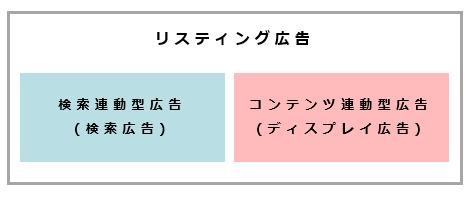
AdWordsは、Yahoo!プロモーション広告と同様に大きく分けて検索連動型広告とディスプレイ広告の2種類に分けられます。
検索連動型広告は、特定のキーワードでユーザーが検索した際に広告が表示される広告のことです。
ディスプレイ広告は、ウェブサイトやアプリ、動画視聴サイト上に表示される広告のことで、閲覧しているウェブサイトや動画に関連する広告等が表示されます。
2. どんなところに広告が出せる?
検索連動型広告の場合
Google検索ネットワークと言われる、Google検索やGoogleが提携している検索サイトの「検索結果のページ」に広告を掲載することが出来ます。
掲載先の例
- Google検索
- Googleショッピング
- livedoor
- goo
- BIGLOBE
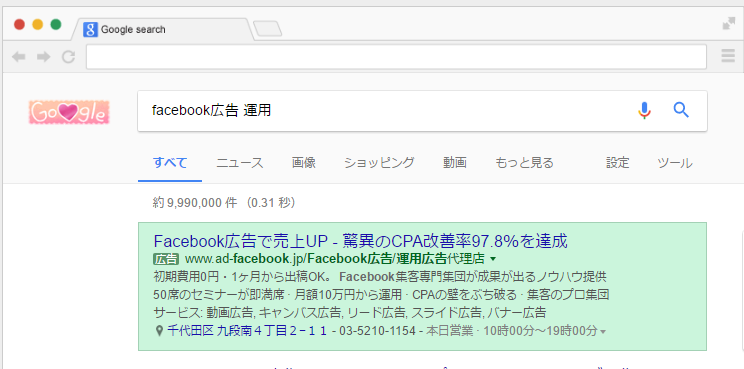
ディスプレイ広告の場合
掲載先の例
Googleディスプレイネットワーク(GDN)と言われる、Googleの広告枠があるウェブサイトやアプリ、YouTube等のパートナーサイトに広告を掲載することが出来ます。
- AdWordsの広告枠があるウェブサイト
- モバイルアプリ
- YouTube
- Gmail
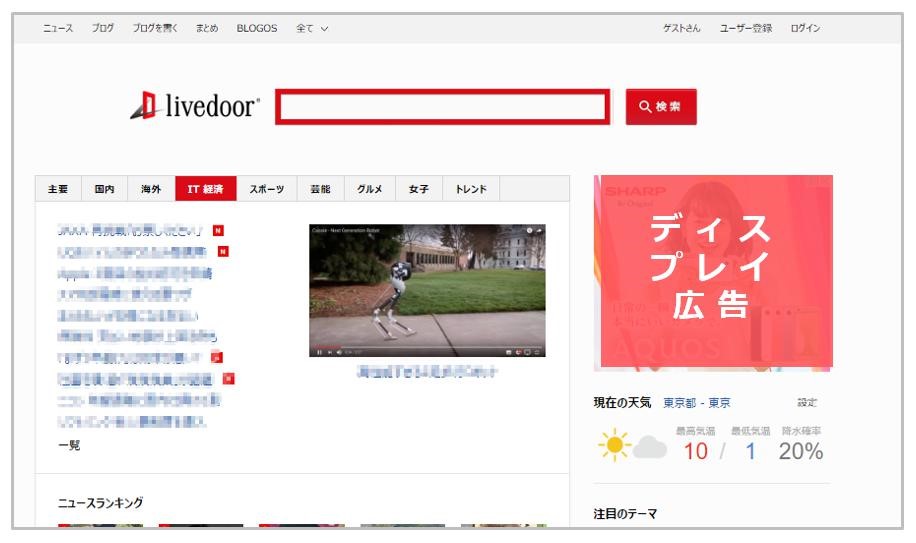
3. 広告の掲載フォーマットは?
AdWordsでは、主に次のような広告を掲載することが出来ます。
- テキスト広告・・・広告タイトル・説明文・URL等、文字だけで構成された広告
- イメージ広告・・・画像に文字を入れて作られたバナーやアニメーション広告
- 商品リスト広告・・・商品画像と商品に関するテキスト情報等で構成された広告
- 動画広告・・・動画形式の広告。YouTube等に配信することが出来る
- アプリ広告・・・アプリ向けの広告
4. 広告の掲載費用は?
AdWordsでは、1日あたりに使用する広告費を自由に設定することが出来ます。
課金方法は、「クリック単価制」「インプレッション単価制」「目標コンバージョン単価制」のいずれかから選択し、それぞれ次のように費用が発生します。
※2017年3月現在、「インプレッション単価制」は、ディスプレイネットワークでのみ選択可能
クリック単価制
1クリックあたりの上限単価を設定し、広告がクリックされた場合に費用が発生します。
視認範囲のインプレッション単価制の場合(GDNのみ)
広告1000回表示に対する広告費の上限単価を設定し、表示に応じて課金されます。
目標コンバージョン単価制の場合
クリック単価制と同様に広告のクリックに対して費用が発生しますが、目標とするコンバージョン単価になるよう自動的に入札単価の調整が行われます。
(旧名称:コンバージョン オプティマイザー)
5.その他にGoogleアドワーズで出来ること
配信したい人や場所を絞り込むターゲティング
リスティング広告では、ターゲティングを絞ることが出来ます。
ターゲット設定には、「広告を配信したい人(ユーザー)」を絞り込むターゲティングと、「広告を配信したい場所(プレースメント)」を絞り込むターゲティングがあります。
Google AdWordsで出来るターゲティングには次のようなものがあります。
配信する人を絞り込む
①過去のサイトへの訪問履歴で絞り込む
過去にサイトに訪れた人に絞って、追跡して広告を配信する事が出来ます。これを「リマケティング」と言います。
ただし、こちらは「リマーケティングタグ」というタグをサイトに設定することで、訪問履歴を把握することが出来る為、タグが設定出来ない場合は、リマーケティング配信することが出来ません。
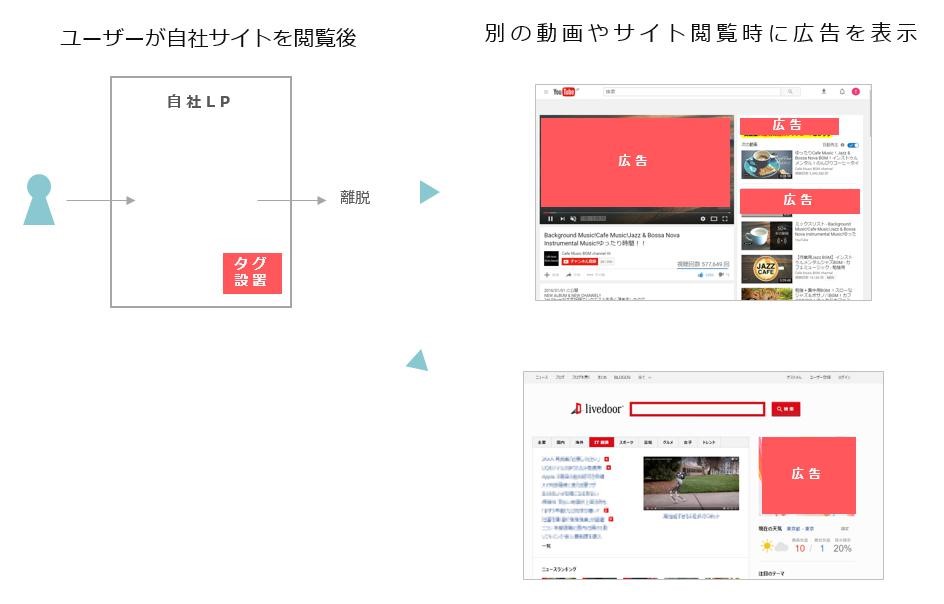
②興味関心で絞り込む
ユーザーの興味関心でターゲティングを行うことが出来ます。「アフィニティカテゴリ」「カスタムアフィニティカテゴリ」等がこれに該当します。
③その他
地域、時間帯、曜日、デモグラフィックデータ(年齢・性別・子供の有無)などで絞り込むことが出来ます。
掲載場所を絞り込む
- プレースメントターゲティング
指定のURLのサイト広告を配信するターゲティングです(手動プレースメントとも言われます)
- コンテンツターゲティング
特定のトピックやキーワードを設定し、それらに関連するサイト等に広告を配信するターゲティングです
ターゲティングについては、以下の記事でも詳しくご紹介しておりますので、ご覧ください。
広告表示オプション
アドワーズでは通常の広告出稿の他に、広告表示オプションといって、次のような情報を追加で表示することが可能です。
- コールアウト(テキスト補足)
- サイトリンク(クイックリンク)
- 電話番号表示オプション
- 構造化スニペット
- 価格表示オプション
- アプリインストールオプション
- 住所表示オプション
- 電話番号表示オプション
※ ()内は、Yahoo!プロモーション広告での名称です。上記の表示オプションは配信する広告の種類(キャンペーンタイプ)によっては、設定出来ないものもあります
追加するにあたって費用は追加で発生することはなく、通常の広告同様にクリック単価制で配信している場合は、クリックされた場合にのみ費用が発生します。
サイトリンクやコールアウト、電話番号オプションはYahoo!プロモーション広告でも名称が異なりますが、設定することが可能です。
6.いざ広告を掲載するには?
広告を出すには、Googleアカウントを作成し、アドワーズで会社情報等を登録します。
広告の入稿は、オンライン上のAdWordsの管理画面から行う方法と、AdWordsEditorというオフライン※で入稿作業が出来るツールを利用して行う方法の2通りがあります。
※最後に編集データをアップロードする必要はあります
オンライン上のAdWordsの画面の方では、各設定項目の簡単な説明やヘルプページにリンクしており、分からない時にすぐに確認出来る為、入稿作業に慣れない初心者のうちは管理画面からの入稿をおすすめします。
しかし、管理画面からでは、キャンペーンや広告の作成が1つずつしか出来ない為、多くの広告を入稿したい場合は時間がかかってしまいます。
AdWordsの管理画面での入稿が慣れてきた方や、大量の広告を出稿する場合は、AdWordsEditorで入稿がおすすめです。
一括で、複数のキャンペーンや広告の作成が出来る為、大幅に時間短縮することが可能です。
ただし、説明等は表示されておらず、慣れないうちは大変です。
AdWordsEditorでの入稿方法については、以下の記事でご紹介しておりますので、興味のある方は併せてご覧ください。
7.まとめ
AdWordsで出来ることを簡単にご紹介しましたが、いかがでしたでしょうか?
上記で紹介した以外にも様々なターゲティング方法や機能があります。
詳しくは、その他の記事でもご紹介しておりますので、関連記事も併せてご覧ください。

















